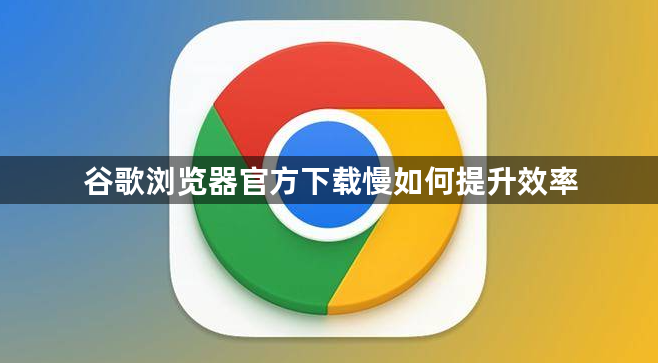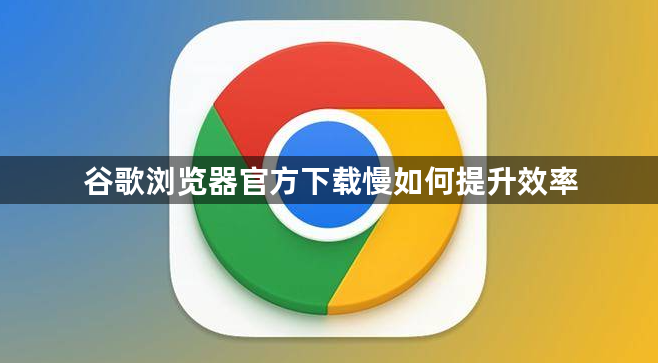
以下是关于谷歌浏览器官方下载慢如何提升效率的详细内容:
一、启用多线程下载功能
1. 进入实验性功能页面
- 在Chrome地址栏输入`chrome://flags`→按回车键→搜索框中输入“downloading”→找到“Parallel downloading”选项。
2. 开启多线程加速
- 将“Parallel downloading”右侧的开关从“Default”改为“Enabled”→点击下方“Relaunch”按钮重启浏览器→生效后,Chrome会通过多线程同时下载文件,显著提升大文件(如系统镜像、大型压缩包)的下载速度。
二、优化网络连接设置
1. 使用代理服务器
- 若所在网络环境受限(如校园网、公司内网),可尝试手动配置代理服务器→进入Chrome设置→点击“高级”→在“系统”板块选择“打开计算机的代理设置”→根据网络管理员提供的代理地址填写信息→保存后重启浏览器测试速度。
2. 更换DNS服务器
- 进入Chrome设置→点击“高级”→在“网络”部分选择“更改代理和网络设置”→跳转到系统网络设置界面→手动将DNS改为公共高速DNS(如Google的`8.8.8.8`或`1.1.1.1`)→减少域名解析延迟。
三、减少后台干扰因素
1. 禁用不必要的扩展程序
- 进入`chrome://extensions/`→逐一禁用非必要插件(如广告拦截、脚本管理类工具)→部分扩展可能占用带宽或干扰下载流程→重启浏览器后测试速度变化。
2. 关闭后台同步任务
- 进入Chrome设置→点击“同步和Google账号”→关闭“自动同步数据”→避免账号同步占用网络资源→对下载影响较大的用户可暂时关闭同步功能。
四、调整下载优先级与任务管理
1. 手动暂停其他下载任务
- 在下载内容面板(快捷键`Ctrl+J`)中,选中无关任务→点击“取消”或“暂停”→集中带宽给目标下载→完成后再恢复其他任务。
2. 限制单任务下载速度
- 安装第三方工具(如“NetLimiter”)→为Chrome设置上传/下载速度上限(如保留50%带宽)→避免独占网络导致其他应用卡顿。
五、系统与硬件优化
1. 检查防火墙和杀毒软件设置
- 部分安全软件可能误判下载行为并限速→临时关闭防火墙或添加Chrome到白名单→测试是否因安全策略导致速度下降。
2. 更新网络驱动与系统
- 右键点击“此电脑”→选择“管理”→在设备管理器中找到网卡驱动→右键更新至最新版本→同时确保Windows系统已安装最新补丁→修复可能存在的网络兼容性问题。
通过以上步骤,可系统性完成谷歌浏览器的视频录制需求。若遇到复杂情况,建议访问谷歌官方支持社区获取帮助。